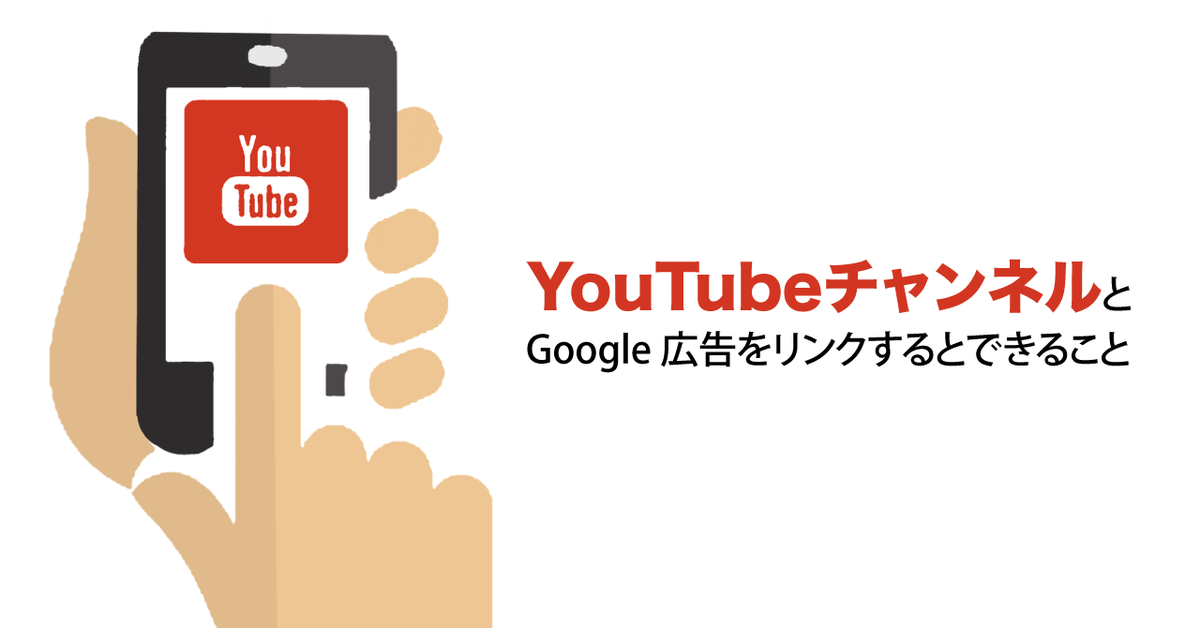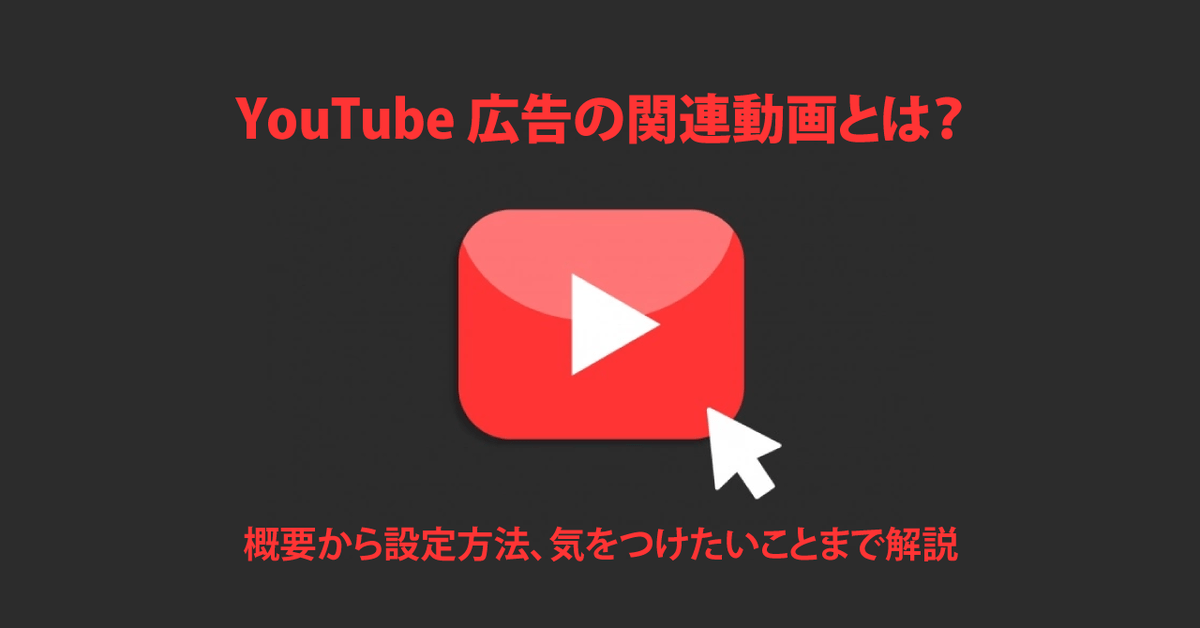
YouTubeでついつい気になってみてしまう関連動画。ユーザーのこれまでの視聴履歴などに基づいて気になるであろう動画を表示する機能です。この関連動画の機能は、YouTube広告においても活用できます。今回は、YouTube広告で活用できる関連動画の機能から活用方法について解説していきます。


YouTube広告の関連動画とは
広告主が設定したYouTube 広告の動画をユーザーが視聴しているその下に設定した別の動画をリスト表示できる機能です。
掲載イメージ
関連動画を設定することで、メインに設定した動画から内容の結びつきの深い動画などをさらに視聴してもらえる可能性が高くなります。また、自身のYouTubeチャンネルの別の動画を表示できるので、ユーザーの興味や関心を維持することにも繋がります。
関連動画を利用可能なキャンペーンの設定項目
関連動画は表の通り、特定のキャンペーンの目標とキャンペーンのサブタイプをセットで選択したときに設定できます。
◯=関連動画が利用できる組み合わせ
| サブタイプ→ キャンペーン目標↓ |
検討段階で 働きかける |
スキップ可能な インストリーム |
スキップ不可の インストリーム |
バンパー | 広告シーケンス | カスタム動画 キャンペーン |
|---|---|---|---|---|---|---|
| 商品やブランドの 比較検討 |
○ | ○ | ||||
| ブランド認知度と リーチ |
○ | ○ | ○ | ○ | ||
| キャンペーン目標を 設定しない |
○ | ○ | ○ |
関連動画の設定方法
関連動画は前述したキャンペーンの目標・サブタイプであれば、新規にキャンペーンを作成する場合や既存のキャンペーンに設定する場合どちらでも設定が可能です。
新規にキャンペーンを作成する場合
商品やブランドの比較検討の場合
キャンペーンの目標が「商品やブランドの比較検討」の場合、サブタイプは「検討段階で働きかける・広告シーケンス」のどちらかを選択します。
ブランド認知度とリーチの場合
キャンペーンの目標が「ブランド認知度とリーチ」の場合、サブタイプは「スキップ可能なインストリーム・バンパー・スキップ不可のインストリーム・広告シーケンス」のどれかを選択します。
キャンペーン目標を設定しない場合
キャンペーンの目標を設定しない場合は、サブタイプは「カスタム動画キャンペーン・スキップ不可のインストリーム・広告シーケンス」のどれかを選択します。
なお、キャンペーンの入札戦略は「上限広告視聴単価・目標インプレッション単価」のどちらかのみ選択可能です。
既存のキャンペーンに設定をする場合
① 新規に作成する場合は左上の「+」ボタン、既存のキャンペーンから作る場合は設定をクリックします。
② 全般設定の画面で「+関連動画」をクリックし設定を行います。
③この画面から検索窓にYouTube動画のURL、または動画のタイトルなどで検索を行い、動画を選択します。
④右側の画面でプレビューを確認し、修正がなければ「完了」をクリックして設定完了です。
知っておきたいことと活用方法
関連動画を配信するときに知っておきたいことを5つ紹介します。
- モバイルデバイスのYouTube アプリにのみ掲載されます。
- モバイルデバイスを縦向きで使用しているタイミングにのみ掲載されます。
パソコンやスマートフォンのブラウザでの視聴時は掲載がされません。 - 関連動画が必ず広告に表示されるわけではなく、また、広告に表示された場合
でも関連動画の数と順番は変わることがあります。 - 動画は2~5個まで設定が可能です。同じ動画を複数個設定することは
できないので動画が1個だけでは設定できません。 - 設定する動画はYouTube上に公開、または限定公開で設定する必要があります。
活用方法として例えば、アパレルなど商品を扱うメーカーではメイン動画がブランドの紹介なら、関連動画には取り扱いのある各商品の紹介する動画を追加すると、ブランドに興味を持ったユーザーに各商品の紹介も行えます。
ホテルや旅館など宿泊施設では、メイン動画が施設の紹介なら関連動画に部屋を紹介する動画を追加することで、興味を持ったユーザーに対してさらに施設の魅力をアピールすることができます。
メイン動画だけでは伝えきれない内容をユーザーに届けられるため、サービスに関連性の高い動画をお持ちなら関連動画を設定してみることをおすすめします。
最後に
あくまでメインは動画広告本体ですが、関連動画を利用することでよりメッセージに広がりをもたせることで、ユーザーの関心に繋げられる可能性が高まります。
さまざまな動画素材をお持ちの場合は、ぜひご利用を検討してみてくださいね。